无法连接打印机,拒绝访问
当我们在使用电脑时,有时会遇到一些突发的问题,比如无法连接打印机或者Windows拒绝访问打印机,这些问题给我们的工作和生活带来了不便和困扰。不必过于担心,因为我们可以采取一些简单的措施来解决这些问题。在本文中我们将探讨一些解决无法连接打印机和Windows拒绝访问打印机的方法,希望能帮助大家顺利解决这些困扰。
具体方法:
1.右键单击此电脑选择管理,如下图所示
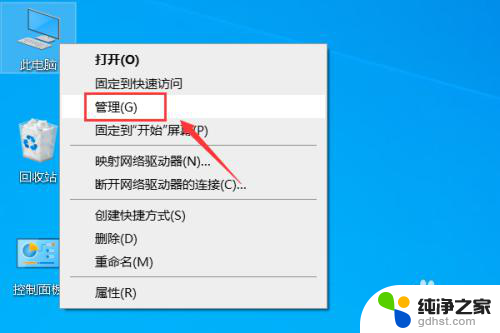
2.管理面板点击展开本地用户和组,点击打开用户双击guest账户。如下图所示
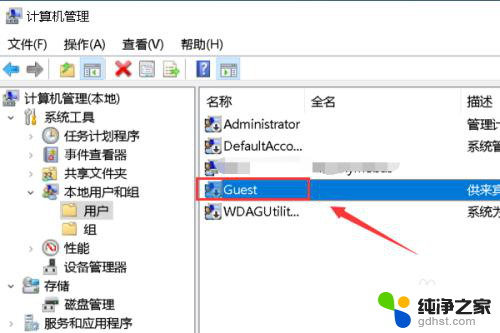
3.取消账户已禁用前面的勾选,点击应用,如下图所示
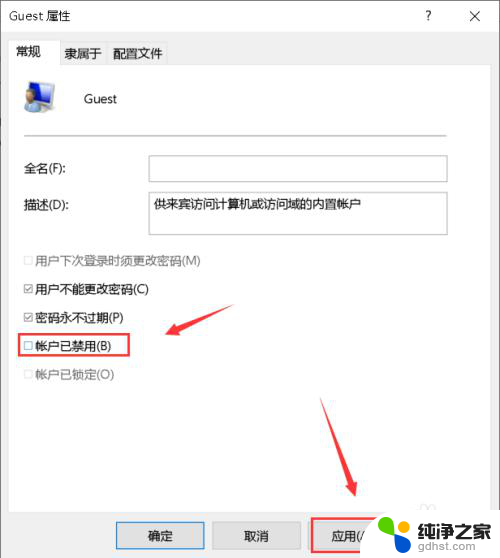
4.右键点击此电脑,选择属性,如下图所示
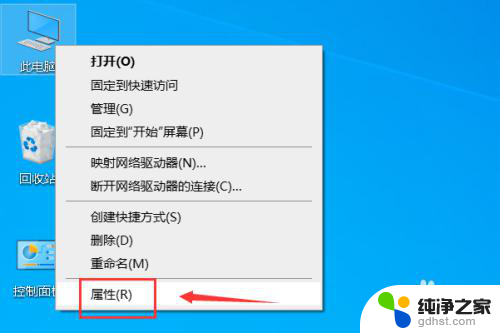
5.属性面板点击控制面板主页进入,如下图所示
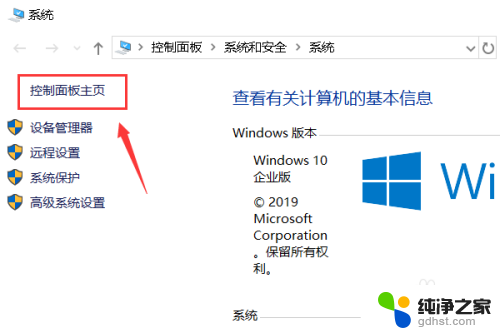
6.控制面板点击系统与安全,如下图所示
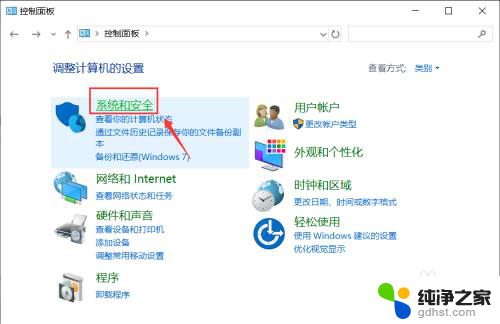
7.系统安全界面点击管理工具,如下图所示
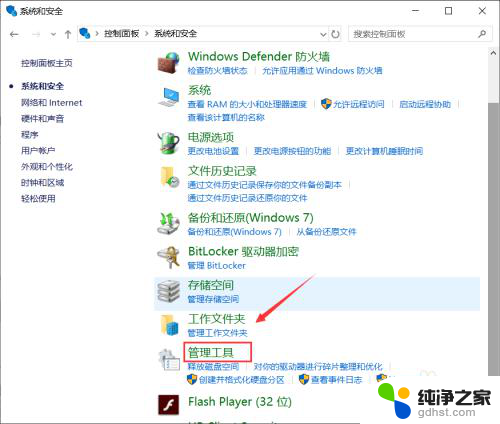
8.点击本地安全策略展开本地策略,如下图所示
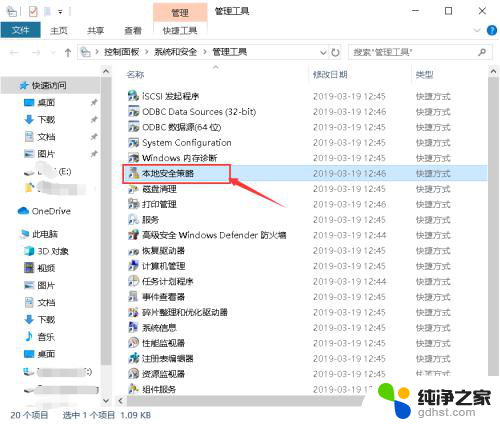
9.双击用户权利指派里进入,如下图所示
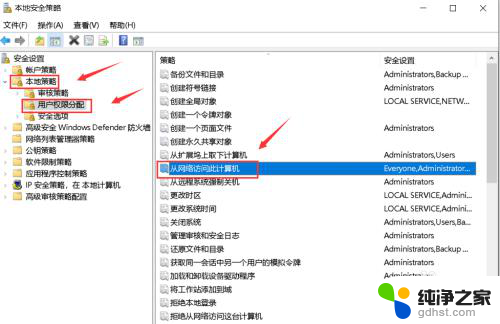
10.点击添加用户或组,如下图所示
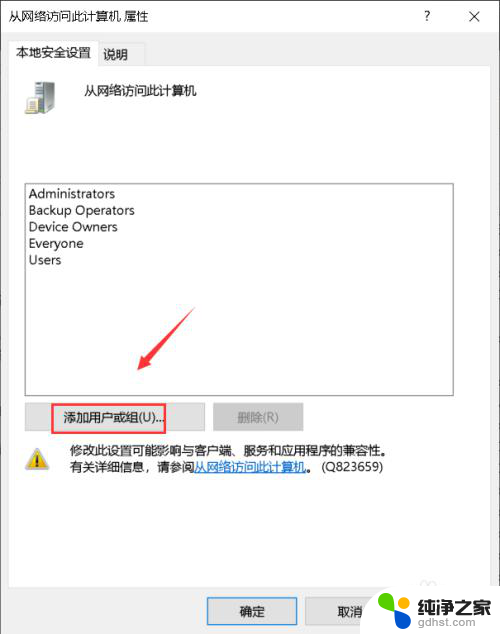
11.输入guest账户,点击确定,如下图所示
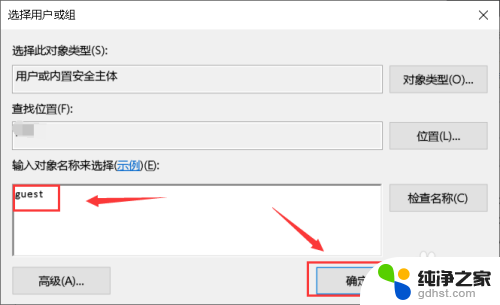
12.将guest账户添加成功后点击应用,打印机就可以成功连接了。如下图所示
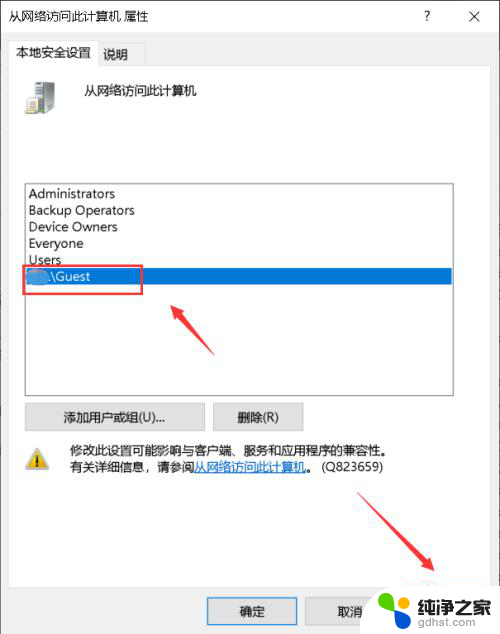
13.总结:
1、右键单击此电脑--管理--本地用户或组,启用guest账户
2、右键地垃圾此电脑--属性--控制面板主页
3、系统源泉--管理工具--本地安全策略--本地策略--用户权利指派里
4、将guest账户添加到用户组,重新连接打印机即可!
以上是无法连接打印机和拒绝访问的全部内容,如果您遇到此问题,可以按照以上方法解决,希望对大家有所帮助。
- 上一篇: 电脑打字不显示字只显示字母
- 下一篇: wps工具栏显示出来
无法连接打印机,拒绝访问相关教程
-
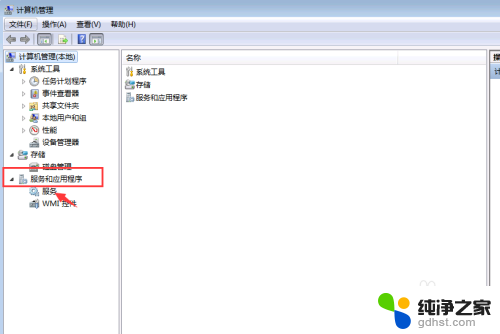 操作无法完成0x000005拒绝访问
操作无法完成0x000005拒绝访问2024-04-04
-
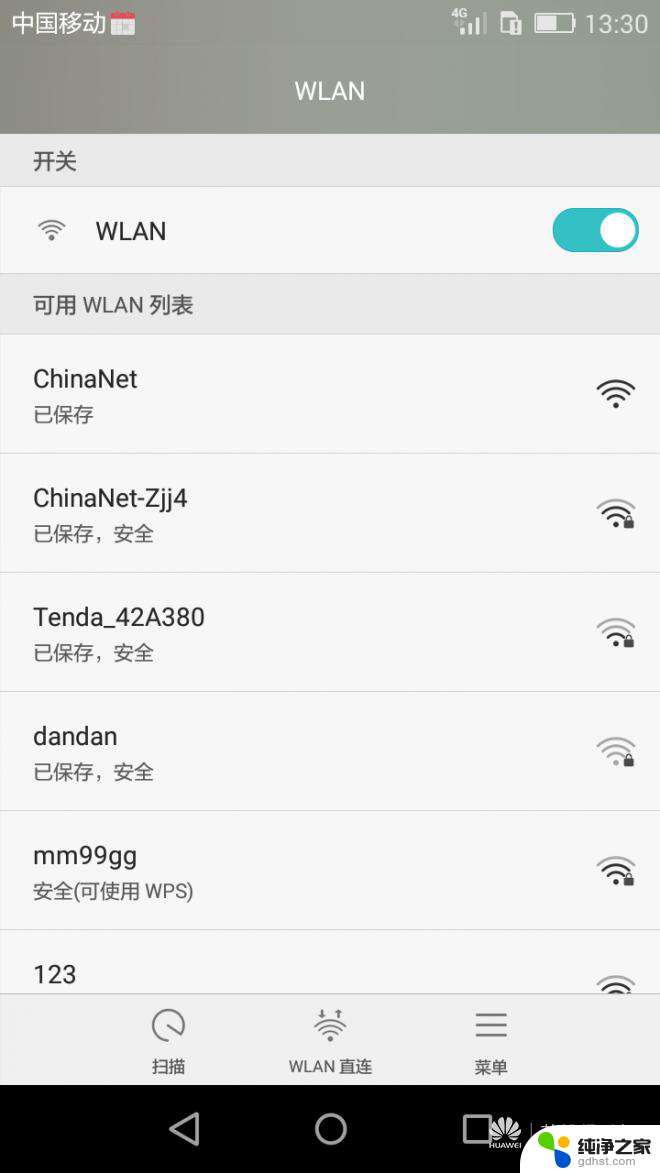 为什么无线网显示拒绝接入?
为什么无线网显示拒绝接入?2024-01-26
-
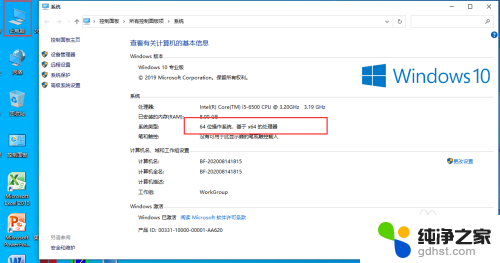 windows无法连接到打印机 0x0000000a
windows无法连接到打印机 0x0000000a2023-11-12
-
 无法连接打印机0x000006be
无法连接打印机0x000006be2024-04-19
电脑教程推荐
- 1 电容麦连接声卡没声音
- 2 word文档中的回车键箭头怎么消除
- 3 如何让电脑玩游戏不卡
- 4 excel筛选不能用怎么办
- 5 文件怎么批量修改后缀
- 6 复印机怎么扫描到电脑上
- 7 微信视频怎么没有声音了
- 8 插入u盘在电脑上怎么打开
- 9 文档怎么解除只读模式
- 10 微信登录不了是什么原因